
如果你忘记了iPhone的锁屏密码,设备将会被锁定甚至禁用。这意味着,你将无法使用手机并获取上面的数据,例如联系人、短信、照片等。
苹果官方的解锁方法主要是通过重置设备,从而删除锁屏密码。如果你不想丢失设备上的数据例如联系人,该怎么办呢?不要担心,在这边文章中小编将给大家介绍如何从锁定或禁用的iPhone中导出和恢复联系人。让我们一起来看看吧!
如果你的iPhone被锁定或禁用,不用担心。如果你的电脑仍然可以识别设备,丰科苹果数据恢复工具支持从锁定的设备中导出联系人、短信、照片等其他数据。如果你用iTunes或iCloud备份过设备,这个工具还可以选择性地从备份中导出数据。
提供3个选项来恢复锁定或禁用的iPhone上的联系人:直接从设备中导出,或从iTunes/iCloud备份中导出。
确保高成功率,不仅能够导出手机上现有的联系人,而且还能恢复被删除的。
你可以从锁定或禁用的iPhone中导出联系人、信息、照片、视频、记事本、语音备忘录等其他数据。
预览功能允许你在恢复数据之前查看包括联系人在内的所有数据,并选择性地只恢复你需要的数据。
它的操作非常简单。无论你是否有技术背景,都可以轻松地使用这个工具。
完全兼容所有的iPhone/iPad/iPod Touch和iOS版本,包括最新的iOS 15和iPhone 13/12。
现在让我们来看看如何使用丰科苹果数据恢复工具从锁定的iPhone中导出联系人:
第1步:在你的电脑上下载并安装丰科苹果数据恢复工具。然后运行程序,并选择从设备恢复数据。
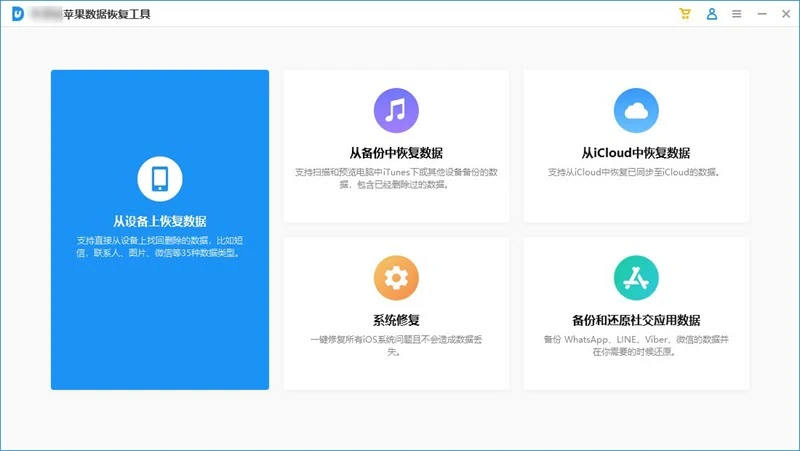
第2步:使用USB数据线将锁定的iPhone连接到电脑。一旦设备被成功检测到,点击下一步。
第3步:选择通讯录或其他类型的数据,然后点击扫描开始扫描锁定的设备。
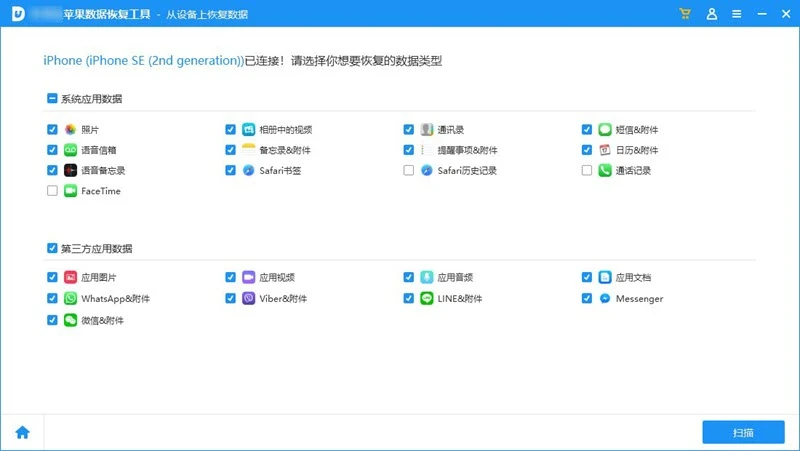
第4步:扫描完成后,预览所有可恢复的联系人并选择你需要的,然后点击恢复,将它们导出到你的电脑上。
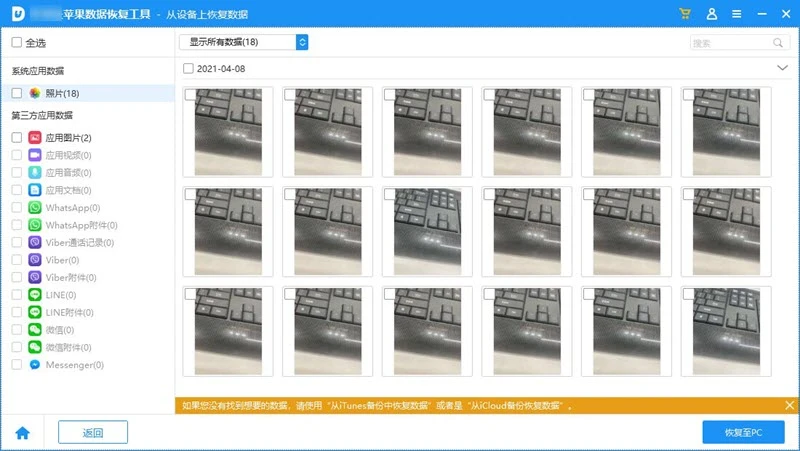
第1步:在你的电脑上运行丰科苹果数据恢复工具,并选择从iTunes备份中恢复数据。
第2步:选择你想导出联系人的iTunes备份,然后点击下一步。
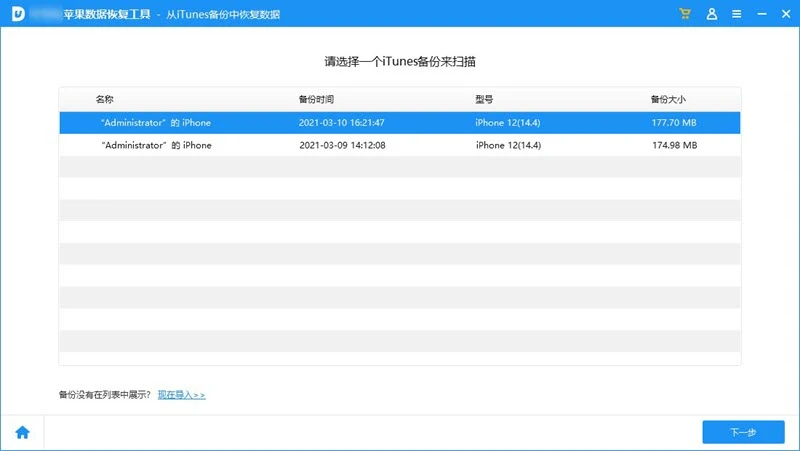
第3步:选择你需要的数据类型,然后点击扫描,扫描所选iTunes备份中的所有数据。
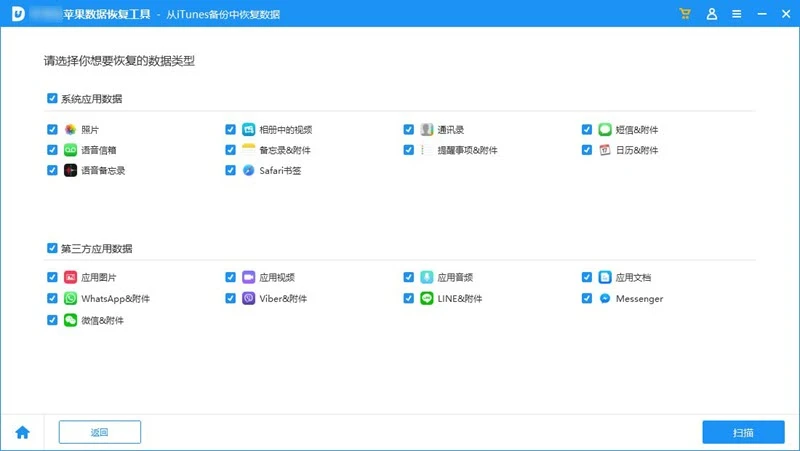
第4步:扫描后,选择您希望导出的联系人,并点击恢复。
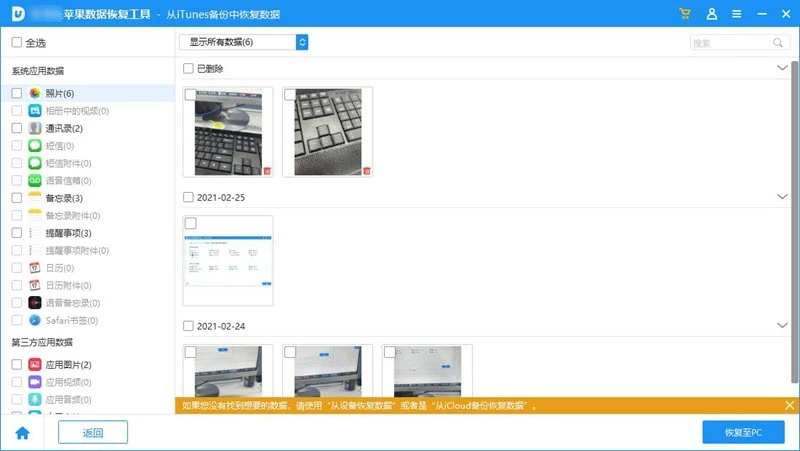
第1步:运行丰科苹果数据恢复工,选择从iCloud中恢复数据。然后用你的苹果ID和密码登录iCloud账户。
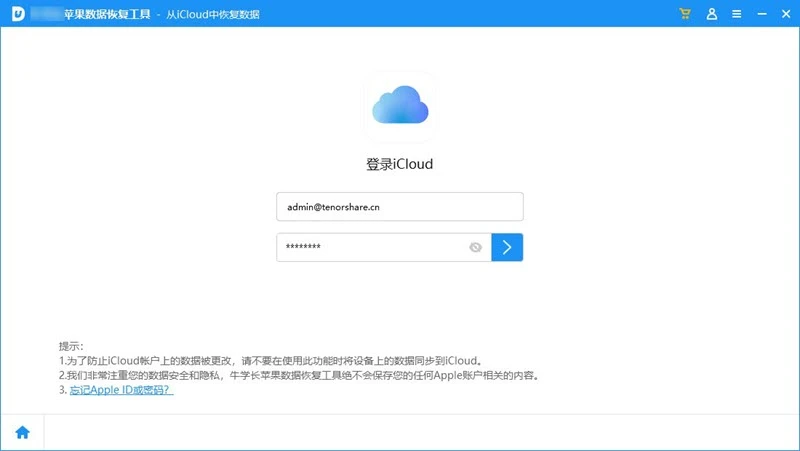
第2步:程序将检测你账户中所有的iCloud备份。选择一个备份文件并点击扫描。
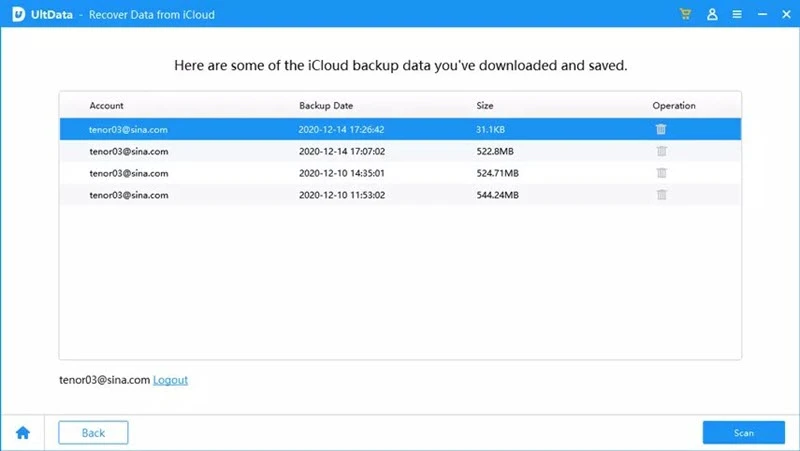
第3步:扫描完成后,预览并选择你要导出的联系人,然后点击恢复按钮,将联系人保存到你的电脑上。
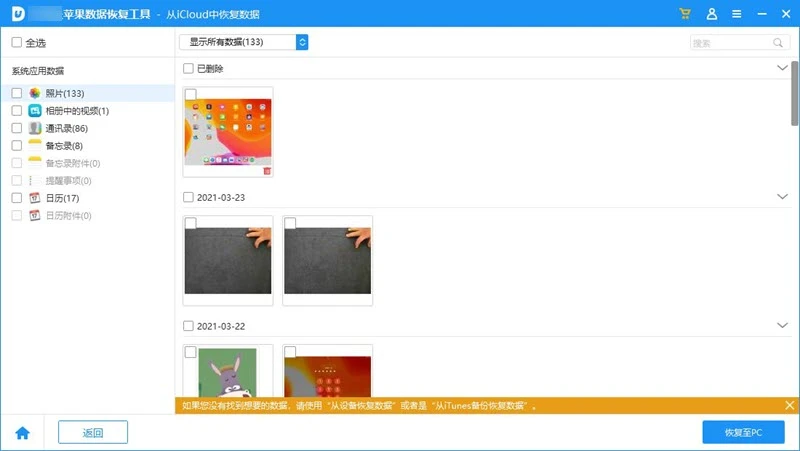
如果你的iPhone在被锁定之前已经将联系人同步到iCloud上,你可以通过Cloud导出联系人。以下是通过iCloud从锁定的iPhone导出联系人的具体步骤:
第1步:在你的电脑上,打开任何浏览器并访问iCloud.com,然后用你的苹果ID和密码登录。
第2步:点击主屏幕上的联系人图标,你会看到所有已经备份到iCloud的联系人。
第3步:找到你想导出的联系人,并点击选择它。如果你需要导出多个联系人,请按命令键(Windows中为Ctrl键)。
第4步:点击左下角的齿轮图标,在弹出的菜单中选择导出vCard...即可。
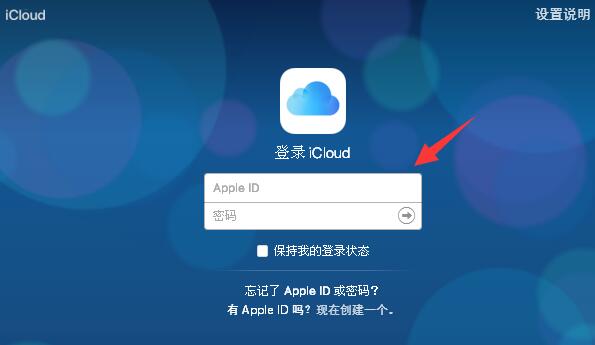

关注丰科软件,持续为您提供优质软件和问题解决方案!